HL-1212W
Vanliga frågor & felsökning |

HL-1212W
Datum: 2021-03-01 ID: faq00002794_030
Konfigurera en Brothermaskin i ett trådlöst nätverk (Wi-Fi) med den medföljande CD-ROM-skivan med en USB-kabel.
I den här FAQ:n förklaras hur Brothersmaskinen konfigureras för ett trådlöst nätverk med hjälp av guiden för trådlös installation och en USB-kabel tillfälligt. (Datorn måste vara ansluten till nätverket.)
Innan du konfigurerar de trådlösa inställningarna:
Du måste känna till inställningarna för det trådlösa nätverket för WLAN-åtkomstpunkten/routern. Kontrollera och anteckna de aktuella inställningarna för trådlöst nätverk nedan.
- Nätverksnamn (SSID: Service Set ID, ESSID: Extended Service Set ID) - (Wi-Fi namn)
- Nätverksnyckel (lösenord, säkerhetsnyckel eller krypteringsnyckel osv.) - (Lösenordet för Wi-Fi)
Brothermaskinen har bara stöd för användning av den första WEP-nyckeln. Om du använder en router som använder mer än en WEP-NYCKEL anger du DEN NYCKEL som används för den första WEP-NYCKELN.
-
Se sidan av WLAN-åtkomstpunkten/routern.
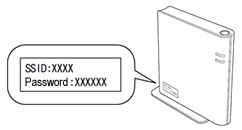
- Se dokumentationen som medföljde WLAN-åtkomstpunkten/routern.
- Ursprungligt SSID kan vara tillverkarens namn eller modellnamnet.
Om du inte känner till de trådlösa inställningarna för WLAN-åtkomstpunkten/routern klickar du här för att se information om hur SSID och nätverksnyckel hittas.
Konfigurera de trådlösa inställningarna:
Följ stegen nedan:
OBS: Skärmbilderna kan variera beroende på vilket operativsystem som används och på din Brothermaskin.
-
Anslut nätsladden till din Brothermaskin och anslut den sedan till ett eluttag. Starta din Brothermaskin.
Anslut INTE USB-kabeln än.
- Starta datorn.
-
Sätt i den medföljande CD-ROM-skivan i CD-ROM-enheten.
För Windows-användare
för Macintosh-användare
Om du inte har cd-skivan:
(Windows)
Gå till avsnittet Nedladdningar på den här webbplatsen och hämta det fullständiga drivrutins- och programvarupaketet. Följ först installationsanvisningarna på hämtningssidan. När installationsskärmen visas följer du stegen från STEG c för Windows-användare nedan.
(Macintosh)
Gå till avsnittet Nedladdningar på den här webbplatsen och hämta det fullständiga programvarupaketet. Följ först installationsanvisningarna på hämtningssidan. När installationsskärmen visas följer du stegen från STEG c för Macintosh-användare nedan.För Windows-användare:
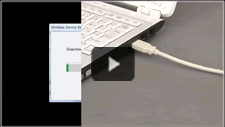
Du kan se stegen med videoklipp.
- *Videoklippet spelas från YouTube. (Öppnas i ett nytt fönster.)
- Enheten kan ändra vad som visas på den här videon.
- Installationsskärmen visas automatiskt. Välj modell och språk om du uppmanas att göra det.
-
Cd-skivans huvudmeny visas. Klicka på Installera skrivardrivrutin.
OBS! När skärmbilden User Account Control visas klickar du på Tillåt eller Ja.
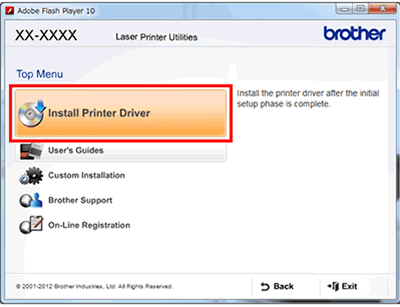
- När fönstret Licensavtal visas klickar du på Ja om du godkänner licensavtalet.
-
Välj trådlös nätverksanslutning (Wi-Fi) och klicka sedan på Nästa.
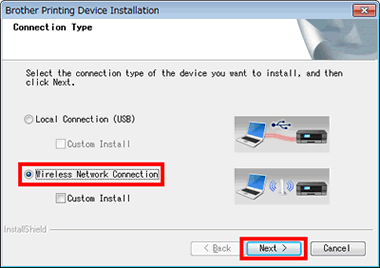
-
Välj Brother Peer-to-Peer Network Printer och klicka sedan på Nästa.
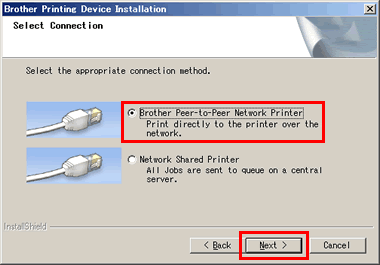
-
Om fönstret brandvägg/AntiVirus upptäckt visas väljer du ändra inställningarna för brandväggsport för att aktivera nätverksanslutning och fortsätta med installationen. (Rekommenderas) och klicka sedan på Nästa.
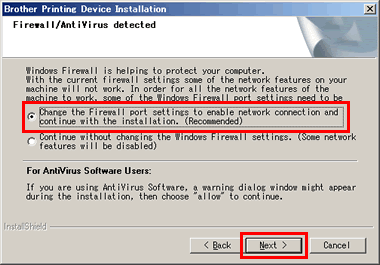
-
Skärmen för val av Brothermaskin kan visas. Om skärmen inte visas fortsätter du till STEG 5.
Kontrollera om din Brothermaskin visas i listan på skärmen.
Om Brothermaskinen inte finns med i listan klickar du på trådlös installation för att konfigurera de trådlösa inställningarna. Fortsätt till STEG 5.
Om Brothermaskinen visas väljer du Brothermaskinen i listan. Klicka sedan på Nästa och följ anvisningarna på skärmen för att installera skrivardrivrutinen för nätverksanslutning. Även om du har skrivit ut med USBanslutning måste du installera skrivardrivrutinen för nätverksanslutning.
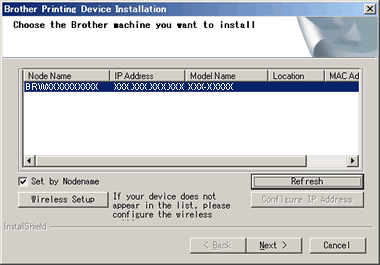
För Macintosh-användare:
- Dubbelklicka på BROTHER-ikonen på skrivbordet.
-
Dubbelklicka på ikonen för nedladdning av drivrutiner .
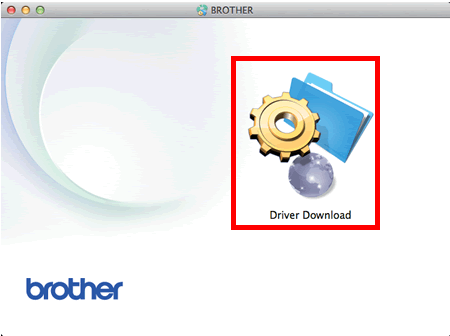
Hämtningsskärmen kan visas när du klickar på ikonen för nedladdning av drivrutiner . Välj ditt operativsystem och hämta det fullständiga programvarupaketet. Dubbelklicka sedan på den hämtade filen för att starta installationen. -
Välj trådlös nätverksanslutning (Wi-Fi) och klicka sedan på Nästa.
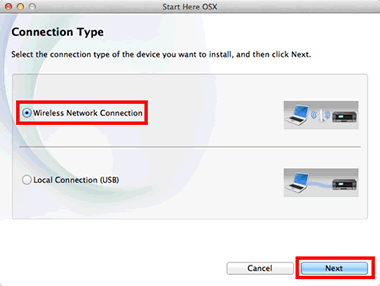
-
Skärmen för val av Brothermaskin kan visas. Om skärmen inte visas fortsätter du till STEG 5.
Kontrollera om din Brothermaskin visas i listan på skärmen.
Om Brothermaskinen inte finns i listan klickar du på (Konfiguration) > Guide för konfiguration av trådlös enhet för att konfigurera de trådlösa inställningarna. Fortsätt till STEG 5.
(Konfiguration) > Guide för konfiguration av trådlös enhet för att konfigurera de trådlösa inställningarna. Fortsätt till STEG 5.
Om Brothermaskinen visas väljer du Brothermaskinen i listan. Klicka sedan på Nästa och följ anvisningarna på skärmen för att installera skrivardrivrutinen för nätverksanslutning. Även om du har skrivit ut med USB-anslutning måste du installera skrivardrivrutinen för nätverksanslutning.
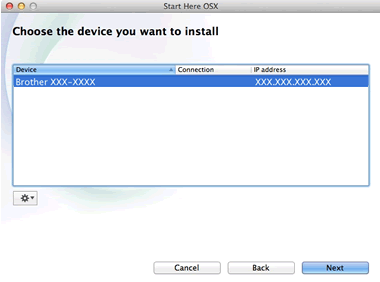
-
Bekräftelseskärmen för installation kan visas. Om skärmen inte visas fortsätter du till STEG 5.
Om den här skärmen visas kan Brothermaskinen konfigureras för ett trådlöst nätverk med guiden för trådlös installation utan USB-kabel. (Datorn måste vara ansluten till nätverket.)
Bekräfta meddelandet på skärmen. Markera rutan markerad och Bekräftad och klicka på Nästa.
Följ anvisningarna på skärmen för att konfigurera Brothermaskinen för ett trådlöst nätverk och installera skrivardrivrutinen för nätverksanslutning. Även om du har skrivit ut med USB-anslutning måste du installera skrivardrivrutinen för nätverksanslutning.
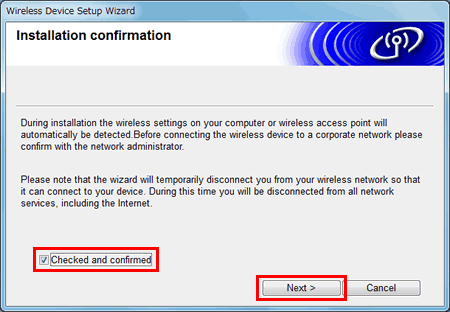
-
Välj Ja, jag har en USB-kabel att använda för installation och klicka sedan på Nästa.
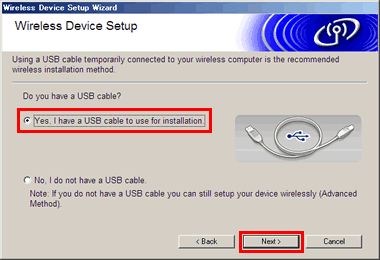
Om den här skärmen visas klickar du på Tillåt när du samtycker till att använda konfidentiell information som finns lagrad i nyckelringen för att konfigurera ett trådlöst nätverk.
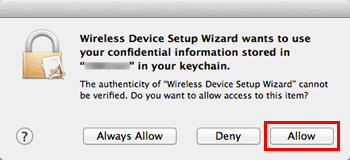
-
Om den här skärmen visas kontrollerar du att du har den trådlösa säkerhetsinformationen. Markera rutan markerad och Bekräftad och klicka på Nästa.
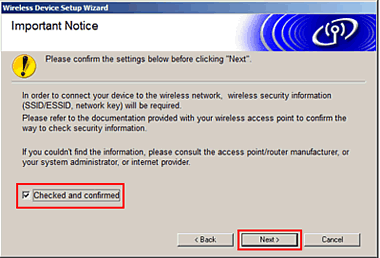
-
Anslut USB-kabeln till Brother-enheten och datorn.
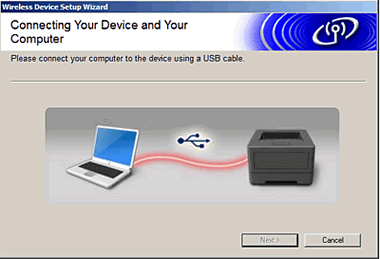
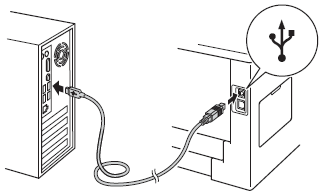
-
Dina trådlösa inställningar identifieras automatiskt. En av följande skärmar visas beroende på vilken datormiljö du använder.
Klicka här om skärmen "Installationsbekräftelse" visas.
Klicka här om skärmen "tillgängliga trådlösa nätverk" visas.
Om skärmen "Installation confirmation" visas:Bekräfta informationen som visas. Markera rutan markerad och Bekräftad och klicka på Nästa.
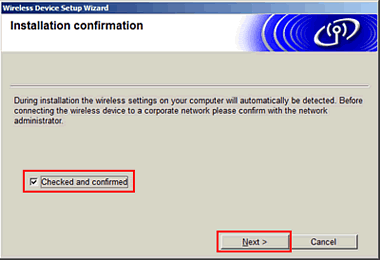
Ditt nätverksnamn (SSID, ESSID) visas. Välj Ja och klicka sedan på Nästa.
Fortsätt till STEG 12.
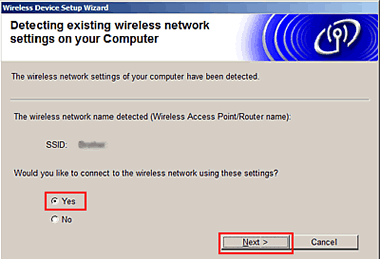
Om skärmen "tillgängliga trådlösa nätverk" visas:
Listan över tillgängliga trådlösa nätverk visas. Välj det nätverksnamn (SSID, ESSID) som du vill ansluta till och klicka sedan på Nästa. Fortsätt till STEG 10.
Om nätverksnamnet (SSID, ESSID) inte visas i listan fortsätter du till STEG 9.
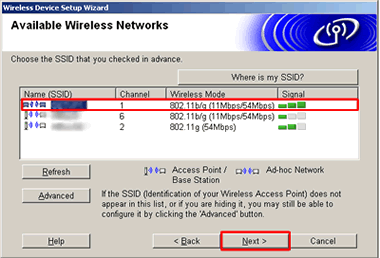
Om det finns flera liknande nätverksnamn (SSID, ESSID) i listan:
Vissa WLAN-åtkomstpunkter/routrar kan ha mer än ett nätverksnamn (SSID, ESSID). Se anvisningarna som medföljde den trådlösa åtkomstpunkten/routern.
Om så är fallet väljer du det nätverksnamn (SSID, ESSID) som du använde när du ansluter datorn till WLAN-åtkomstpunkten/routern. -
Om nätverksnamnet (SSID, ESSID) inte visas i listan över trådlösa nätverk kontrollerar du följande:
När du har bekräftat klickar du på Uppdatera.- Om WLAN-åtkomstpunkten/routern är avstängd startar du på den.
- Om Brothermaskinen är placerad för långt från WLAN-åtkomstpunkten/routern eller om det finns hinder mellan dem, placera Brothermaskinen så nära WLAN-åtkomstpunkten/routern som möjligt med minimala hinder.
- Din Brother-maskin har stöd för IEEE 802.11b, IEEE 802.11g och IEEE 802.11n. Kontrollera om din WLAN-åtkomstpunkt/router stöder IEEE 802.11b, IEEE 802.11g eller IEEE 802.11n och om en av dem är aktiverad.
Brother-enheten kan inte identifiera nätverksnamnet (SSID, ESSID) automatiskt om WLAN-åtkomstpunkten/routern är i dolt läge (stealth mode). Följ stegen nedan för att lägga till nätverksnamnet (SSID, ESSID) manuellt.
-
Klicka på Avancerat.
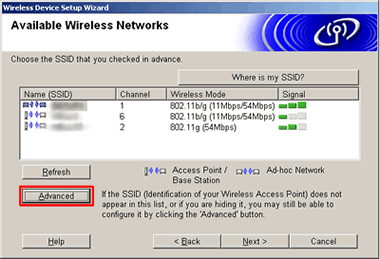
-
Ange nätverksnamnet (SSID, ESSID) och klicka sedan på Nästa.

-
Ange nätverksinformationen och klicka sedan på Nästa. Fortsätt till STEG 12.
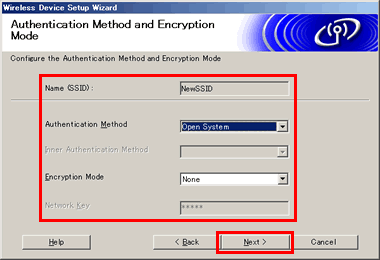
-
Om följande skärm visas följer du det här steget.
Om inte fortsätter du till STEG 11.
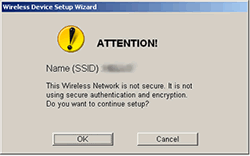
Den här skärmen visas om du väljer nätverksnamnet (SSID, ESSID) för den oskyddade WLAN-åtkomstpunkten/routern. Vi rekommenderar att du konfigurerar säkerhetsinställningarna för WLAN-åtkomstpunkten/routern för att förhindra obehörig åtkomst till nätverket.- Om du vill konfigurera säkerhetsinställningarna för WLAN-åtkomstpunkten/routern klickar du på Avbryt för att avsluta guiden. När du har konfigurerat försöker du starta igen från början.
- Om inte klickar du på OK och fortsätter sedan till STEG 12.
-
Ange nätverksnyckeln och klicka sedan på Nästa. (Nätverksnyckeln är skiftlägeskänslig.)
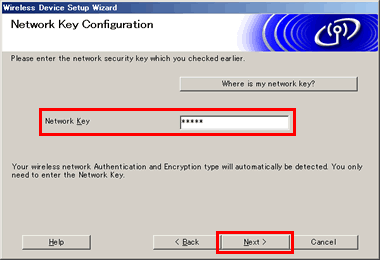
-
Kontrollera att inställningarna är korrekta. Klicka på Nästa för att skicka inställningarna till Brother-maskinen.
- Om du vill ändra IP-adressen klickar du på ändra IP-adress och anger IP-adressen manuellt.
- Om du klickar på Avbryt avaktiveras inställningarna.
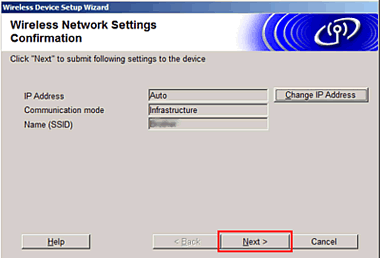
-
Om den trådlösa anslutningen misslyckas visas skärmen anslutningsfel. Bekräfta informationen som visas och klicka sedan på försök igen för att gå tillbaka till skärmen i STEG 8. Försök att starta om från STEG 8.
[Exempel på felskärm]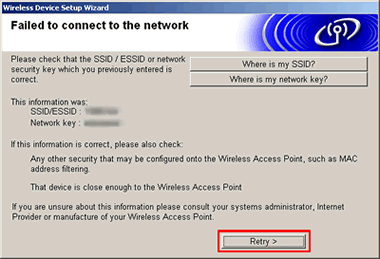
Om skärmen anslutningsfel inte visas fortsätter du till STEG 14.
Om anslutningsfelet fortfarande visas efter omkonfigurering klickar du på försök igen för att gå tillbaka till skärmen I STEG 8 och klickar på Avbryt för att avsluta guiden.
Vi rekommenderar att du skriver ut WLAN-rapporten för att fastställa orsaken till felet. När orsaken till felet har eliminerats försöker du konfigurera inställningarna för det trådlösa nätverket igen. Klicka här om du vill se hur du skriver ut WLAN-rapporten. -
När följande skärm visas kopplar du bort USB-kabeln från datorn och Brother-enheten.
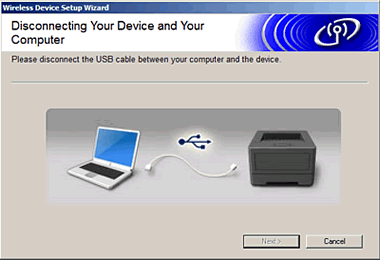
-
Om följande skärm visas är den trådlösa installationen klar.
Klicka på Nästa och följ anvisningarna på skärmen för att installera skrivardrivrutinen för nätverksanslutning. Även om du har skrivit ut med USB-anslutning måste du installera skrivardrivrutinen för nätverksanslutning.
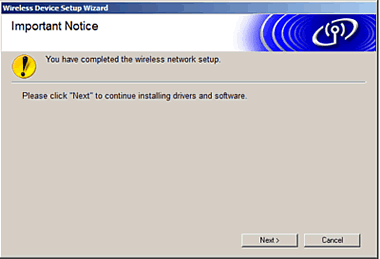
Om skrivardrivrutinen för nätverksanslutning redan har installerats klickar du på Avbryt för att avsluta.
Relaterade Vanliga frågor
HL-1210W, HL-1212W
Om du behöver mer hjälp kontaktar du Brothers kundtjänst:
Feedback om innehållet
Observera att detta formulär endast används för feedback.